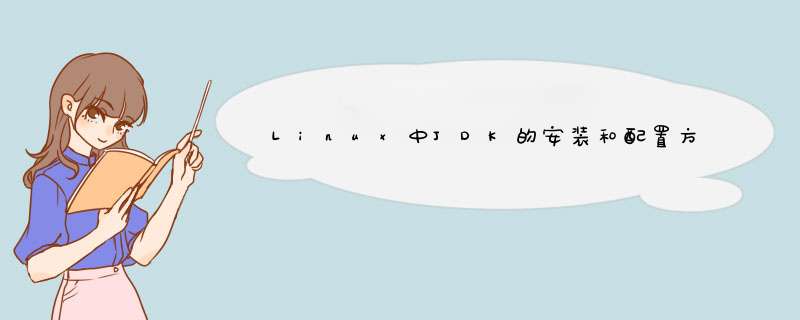
http://download.oracle.com/otn-pub/java/jdk/7u9-b05/jdk-7u9-linux-i586.tar.gz?AuthParam=1350717577_c0836b48d7dc4cd4598cdd4f0d49e6f6#32位
http://download.oracle.com/otn-pub/java/jdk/7u9-b05/jdk-7u9-linux-x64.rpm?AuthParam=1350717726_9b669eca29c07ddaaf6d8dc41e7a2684 #64位
# getconf LONG_BIT # 查看系统多少位
二、安装JDK7.0版本
1、先卸载服务器自带的jdk软件包
# java -version #查看服务器是否安装过jdk
java version "1.6.0_17"
OpenJDK Runtime Environment (IcedTea6 1.7.4) (rhel-1.21.b17.el6-i386)
OpenJDK Client VM (build 14.0-b16, mixed mode)
# rpm -qa |grep gcj #查看服务器安装的jdk软件包信息
libgcj-4.4.4-13.el6.i686
java-1.5.0-gcj-1.5.0.0-29.1.el6.i686
# yum -y remove java-1.5.0-gcj-1.5.0.0-29.1.el6.i686#卸载软件包
2、安装jdk7.0
解压配置安装
# mkdir -p /usr/lib/jvm
# tar zxvf jdk-7u9-linux-i586.tar.gz -C /usr/lib/jvm
# mv /usr/lib/jvm/jdk1.7.0_09/usr/lib/jvm/java7
3、添加jdk7.0到系统环境变量
# cp /etc/profile /etc/profile.bak#备份
# vi /etc/profile #编辑,在最后添加下面的内容
export JAVA_HOME=/usr/lib/jvm/java7
export JRE_HOME=${JAVA_HOME}/jre
export CLASSPATH=.:${JAVA_HOME}/lib:${JRE_HOME}/lib
export PATH=${JAVA_HOME}/bin:$PATH
# source /etc/profile #使配置文件立即生效
由于系统中可能会有默认的其他版本JDK,所以,为了将我们安装的JDK设置为默认JDK版本,还要进行如下工作。
update-alternatives --install /usr/bin/java java /usr/lib/jvm/java7/bin/java 300
update-alternatives --install /usr/bin/javac javac /usr/lib/jvm/java7/bin/javac 300
update-alternatives --install /usr/bin/jar jar /usr/lib/jvm/java7/bin/jar 300
update-alternatives --install /usr/bin/javah javah /usr/lib/jvm/java7/bin/javah 300
update-alternatives --install /usr/bin/javap javap /usr/lib/jvm/java7/bin/javap 300
执行下面命令,设置默认版本,此命令执行后,系统会列出当前存在的各种JDK版本,会提示你选择
# update-alternatives --config java
4、测试
# java -version # 测试是否成功
java version "1.7.0_09"
Java(TM) SE Runtime Environment (build 1.7.0_09-b05)
Java HotSpot(TM) Client VM (build 23.5-b02, mixed mode)
用linux搭建jsp的支持环境,必须要具备以下四个文件:j2sdk-1_4_2_05-linux-i586-rpm.bin(j2sdk)
jakarta-tomcat-5.0.5(jsp
web服务器)
mod_jk2.so
(让apache支持jsp的模块)
workers2.properties(mod_jk2的配置文件)
(一)安装j2sdk
第1步:chmod
+x
j2sdk-1_4_2_05-linux-i586-rpm.bin
//设置为可执行文件
第2步:./j2sdk-1_4_2_05-linux-i586-rpm.bin
//运行
运行后,会首先调用more来显示使用协议,直接按q键退出协议画面,接着会提示
是否同意协议,输入yes即开始运行。运行完毕后会在当前目录生成一个名为
j2sdk-1_4_2_05-linux-i586-rpm的文件
第3步:rpm
-ivh
j2sdk-1_4_2_05-linux-i586-rpm
//安装这个rpm包
会自动安装到/usr/java/j2sdk-1_4_2_05
第4步:ln
-s
/usr/java/j2sdk-1_4_2_05
/usr/local/j2sdk
//建立符号连接
第5步:设置系统环境变量,编辑/etc/profile文件
vi
/etc/profile
加入如下内容:
export
JAVA_HOME=/usr/local/j2sdk
//此路径对应于上面的符号连接
export
PATH=$PATH:$JAVA_HOME/bin
export
CLASSPATH=$JAVA_HOME/lib
第6步:重启linux,让环境变量生效。在任意目录下执行如下命令:
java
-version
如果显示出版本号,则表示j2sdk安装成功。
(二)安装tomcat
tomcat
是一款支持jsp的web服务器,但其对静态页面的支持效率远不如apache
第1步:解压(由于下载的是二进制包,所以不再需要编译)
假设压缩包在
/home/jp/
目录下
tar
zxvf
jakarta-tomcat-4.1.31.tar.gz
第2步:建立符号连接
ln
-s
/home/jp/jakarta-tomcat-4.1.31
/usr/local/tomcat
欢迎分享,转载请注明来源:内存溢出

 微信扫一扫
微信扫一扫
 支付宝扫一扫
支付宝扫一扫
评论列表(0条)